现阶段,大多用户都会选择给电脑安装主流的 win10正式版 电脑来使用,而在启动进入系统桌面之后,有些用户却没有找到win10系统中常用的此电脑图标,这时就需要将此电脑图标调出来
现阶段,大多用户都会选择给电脑安装主流的win10正式版电脑来使用,而在启动进入系统桌面之后,有些用户却没有找到win10系统中常用的此电脑图标,这时就需要将此电脑图标调出来,那么win10如何将此电脑添加到桌面呢?这里小编就来教大家win10将此电脑放到桌面设置方法。
1、鼠标右键点击桌面,打开【个性化】选项。
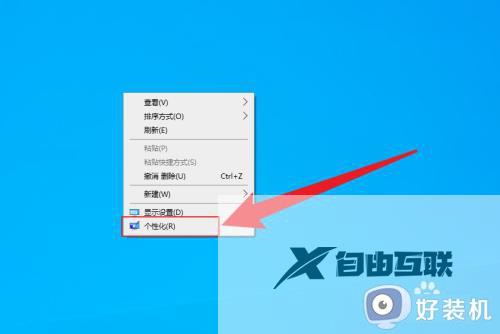
2、点击左侧【主题】,点击【桌面图标设置】选项。
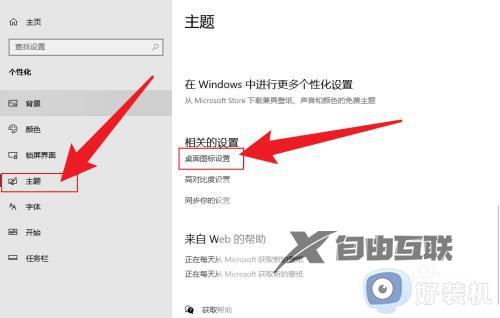
3、【勾选】计算机,点击下方【确定】即可。
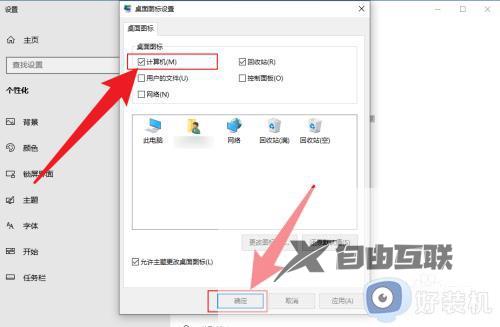
上述就是小编告诉大家的有关win10将此电脑放到桌面设置方法了,如果你也有相同需要的话,可以按照上面的方法来操作就可以了,希望能够对大家有所帮助。
